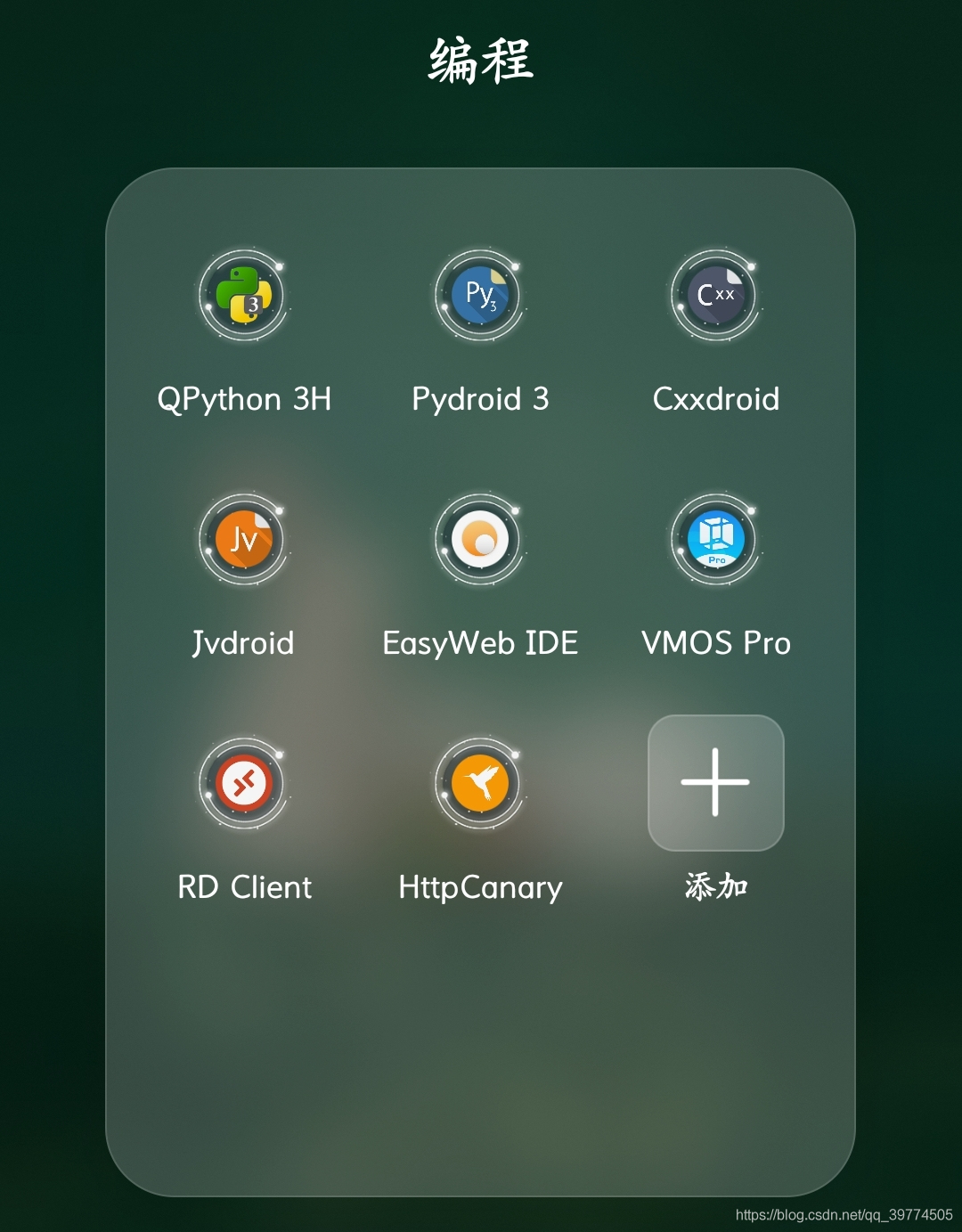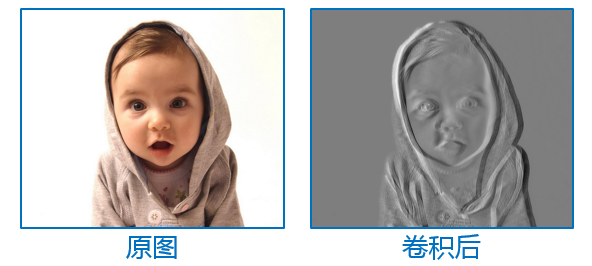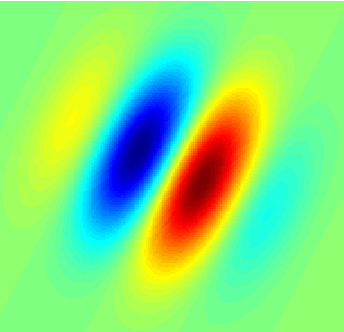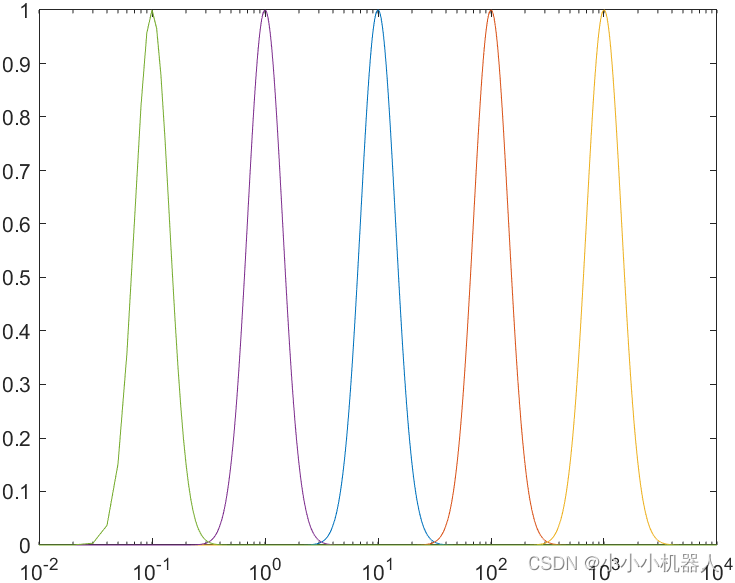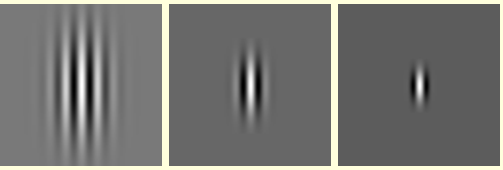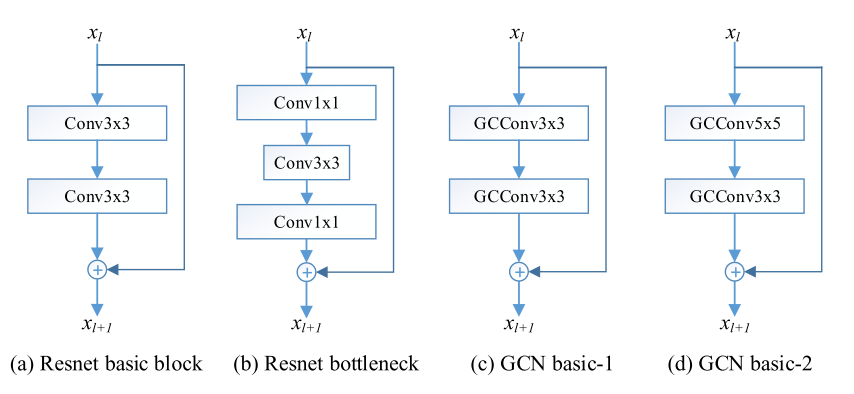安卓开发笔记
- 第一课xml
- mach_parent
- 文件夹组成
- 新建导入程序页面
第一课xml
Linear layout:线性布局
android:orientation=“vertical”(垂直布局)
布局属性
background="#ff0000"(设置背景色)
layout_width=“200dp” (dp类似像素单位)
其中字体单位应用sp,sp设置文字大小的优点:sp随着手机系统大小而改变,其他格式诸如dp都是绝对大小
mach_parent
表示盒子大小铺满父元素
文件夹组成

drawble文件夹存放普通图片
mipmap文件夹存放图标文件
新建导入程序页面
1.新建一个java类以及相应布局文件
按图示步骤添加一个空白activity就会弹窗信息表格,完成填写后自动生成一个java文件和布局文件

新生成的布局文件是空白页面。啥也没有

2.在AndroidManifest.xml文件中修改配置,使打开应用程序的初始页面为自己设置的页面

<?xml version="1.0" encoding="utf-8"?>
<manifest xmlns:android="http://schemas.android.com/apk/res/android"package="com.example.class1"><!--ic_launcher在下面第二个标签更改应用图标--><applicationandroid:allowBackup="true"android:icon="@mipmap/ic_launcher"android:label="@string/app_name"android:roundIcon="@mipmap/ic_launcher_round"android:supportsRtl="true"android:theme="@style/Theme.Class1"><activityandroid:name=".SecondActivity"android:exported="true" ><!--下面这坨节点,控制这应用程序进入的初始页面--><intent-filter><!--intent过滤器,设置入口程序--><action android:name="android.intent.action.MAIN" /><!--程序运行入口activity--><category android:name="android.intent.category.LAUNCHER" /></intent-filter></activity><activityandroid:name=".MainActivity"android:exported="true"><!-- <intent-filter><!–intent过滤器,设置入口程序–><action android:name="android.intent.action.MAIN" /><!–程序运行入口activity–><category android:name="android.intent.category.LAUNCHER" /></intent-filter>--></activity></application></manifest>
操作十分简单,将MainActivity中的intent-filter节点剪切到SecondActivity节点下面。重新启动程序,进入模拟器查看效果: